- Müəllif Abigail Brown [email protected].
- Public 2023-12-17 06:39.
- Son dəyişdirildi 2025-01-24 12:02.
XLK fayl uzantısı olan fayl Microsoft Excel-də yaradılmış Excel Yedəkləmə faylıdır.
XLK faylı sadəcə redaktə edilən cari XLS faylının ehtiyat nüsxəsidir. Excel bu sənədləri Excel sənədində səhv olarsa avtomatik olaraq yaradır. Məsələn, fayl artıq istifadə edilə bilməyəcək dərəcədə zədələnibsə, XLK faylı bərpa faylı kimi çıxış edir.
XLK faylları Microsoft Access-dən Microsoft Excel-ə məlumat ixrac edərkən də yaradıla bilər.
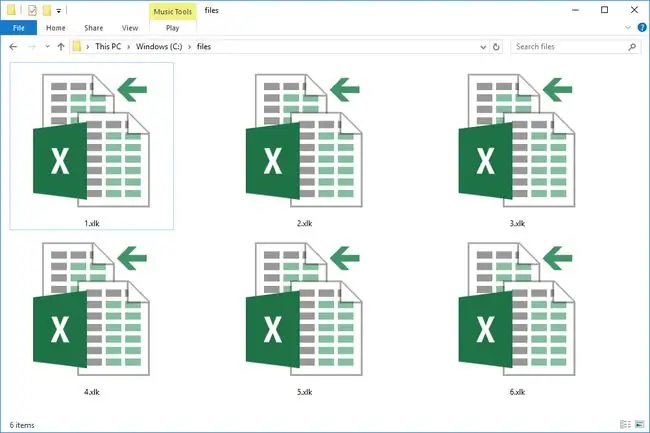
BAK fayl formatı Excel-də istifadə olunan başqa bir ehtiyat fayldır.
XLK Faylı Necə Açmaq olar
XLK faylları ən çox Microsoft Excel istifadə edərək açılır, lakin pulsuz LibreOffice Calc proqramı onları da aça bilər.
XLK faylınız bu proqramların heç birində açılmırsa, onu oxşar uzantıya malik fayl ilə qarışdırmadığınızdan əmin olun. Bu səhifənin aşağısında bununla bağlı daha çox şey var.
XLK faylınız çox güman ki, Excel Yedək faylıdır, lakin onun başqa formatda olub-olmadığını yoxlamağa cəhd edə biləcəyiniz başqa bir şey onu pulsuz mətn redaktoru ilə açmaqdır. Fayl oxuna bilməz/istifadə edilə bilməz olsa belə, siz onun daxilində onu qurmaq üçün hansı proqramdan istifadə olunduğunu müəyyən etməyə kömək edə biləcək hər hansı mətnin olub-olmadığını görə biləcəksiniz və bu, sizi uyğun fayl açıcıya apara bilər.
Əgər sizdə XLK fayllarını dəstəkləyən birdən çox proqram quraşdırılıbsa, lakin bu faylları defolt olaraq açmaq üçün təyin edilmiş proqram sizin istədiyiniz proqram deyilsə, Windows-da Fayl Assosiasiyalarını Necə Dəyişdirmək barədə təlimatımıza baxın. onu dəyişməyə kömək edin.
XLK Faylı Necə Çevirmək olar
Excel-də XLK faylı açmaq XLS faylını açmaq kimidir, yəni siz Excel-in Fayl > Fərqli Saxla menyusundan istifadə edə bilərsiniz. faylı XLSX və ya Excel-in hər hansı digər formatına çevirmək üçün.
LibreOffice Calc Excel ilə eyni formatlardan bəzilərini dəstəkləyir. Siz XLK faylını LibreOffice Calc-də faylı açıb sonra Fayl > Saxla seçimindən istifadə etməklə çevirə bilərsiniz. XLK faylı həmçinin Calc-ın Fayl > İxrac menyusu ilə PDF-ə çevrilə bilər.
XLK Faylları Haqqında Ətraflı Məlumat
Siz hər sənəd əsasında Excel ehtiyat nüsxələrini aktivləşdirə bilərsiniz. XLS faylınızı xüsusi bir qovluğa saxlamağa getdiyiniz zaman, lakin onu yadda saxlamazdan əvvəl Tools > Ümumi Seçimlər bölməsinə keçin. Excel-i həmin xüsusi sənədin ehtiyat nüsxəsini saxlamağa məcbur etmək üçün Həmişə ehtiyat nüsxə yarat yanındakı qutu.
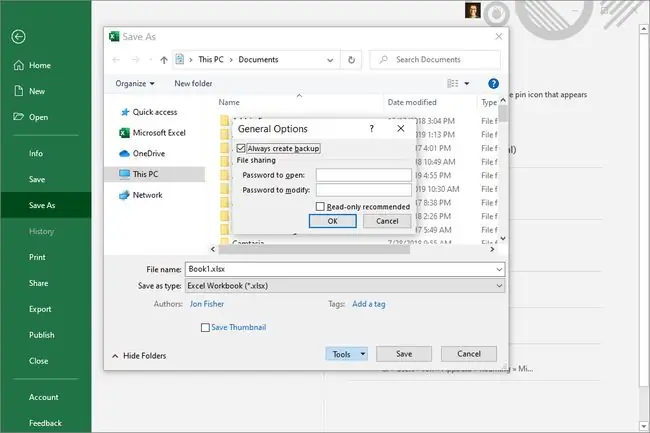
XLK faylları həqiqətən yadda saxladığınız cari versiyanın arxasındakı versiyadır. Faylı bir dəfə saxlasanız və ehtiyat nüsxəsini aktivləşdirsəniz, XLS və XLK faylı birlikdə yadda saxlanılacaq. Ancaq onu yenidən yadda saxlasanız, sadəcə XLS faylı bu dəyişiklikləri əks etdirəcək. Onu bir daha yadda saxlayın və XLK faylında birinci və ikinci saxlama dəyişiklikləri olacaq, lakin yalnız XLS faylında ən son saxlanmış redaktələr olacaq.
Bunun işləmə üsulu o deməkdir ki, əgər siz XLS faylınızda bir sıra dəyişikliklər etsəniz, onu yadda saxlasanız və sonra əvvəlki yaddaşa qayıtmaq istəsəniz, sadəcə olaraq XLK faylını aça bilərsiniz.
Bütün bunların sizi çaşdırmasına imkan verməyin. Əksər hallarda, XLK faylları avtomatik olaraq daxil olur və mövcud olmur və açıq faylda bədbəxt hadisə baş verərsə, məlumatlarınızı itirməməyinizə əmin olmağa kömək edir.
Hələ də faylı aça bilmirsiniz?
Fayl Excel ilə yaxşı işləmirsə, tamamilə fərqli, əlaqəsiz formatda faylınız ola bilər. Bu, fayl uzantısını XLK kimi səhv oxumusunuzsa, bu baş verə bilər ki, bu, həqiqətən də oxşar şəkildə yazılmışdır.
Məsələn, XLX faylının Excel ilə heç bir əlaqəsi yoxdur. Excel-də birini açmağa cəhd etsəniz, xəta alacaqsınız.
Digər tərəfdən, Excel-də bir sıra digər fayl növləri istifadə olunur və onlar da XLK-ya çox bənzəyirlər: XLB, XLL və XLM bir neçəsidir. Excel ilə yaxşı işləyirlər, ona görə də XLK faylı üçün onlardan birini qarışdırmaq əslində problem deyil.






